CAD面板怎么移动,CAD软件如何调整面板位置?
发表时间:2022年11月23日 星期三
在CAD中,会使用CAD制图软件来辅助制图工作。为了方便地使用CAD编辑器的软件功能,常常会会调用cad面板操作。cad面板怎么移动,CAD软件如何调整面板位置呢?今天我就 在这里和大家简单的演示一下,cad面板怎么移动位置的方法。演示操作如下:

借助软件:迅捷CAD编辑器标准版
立即下载
电脑若是之前没有安装过迅捷CAD编辑器软件,我们先登录浏览器搜索【迅捷CAD】字样进入迅捷CAD官网中,然后点击菜单栏中的【软件下载】-【迅捷CAD编辑器标准版】选项,再点击【立即下载】,把CAD编辑器安装到电脑桌面。
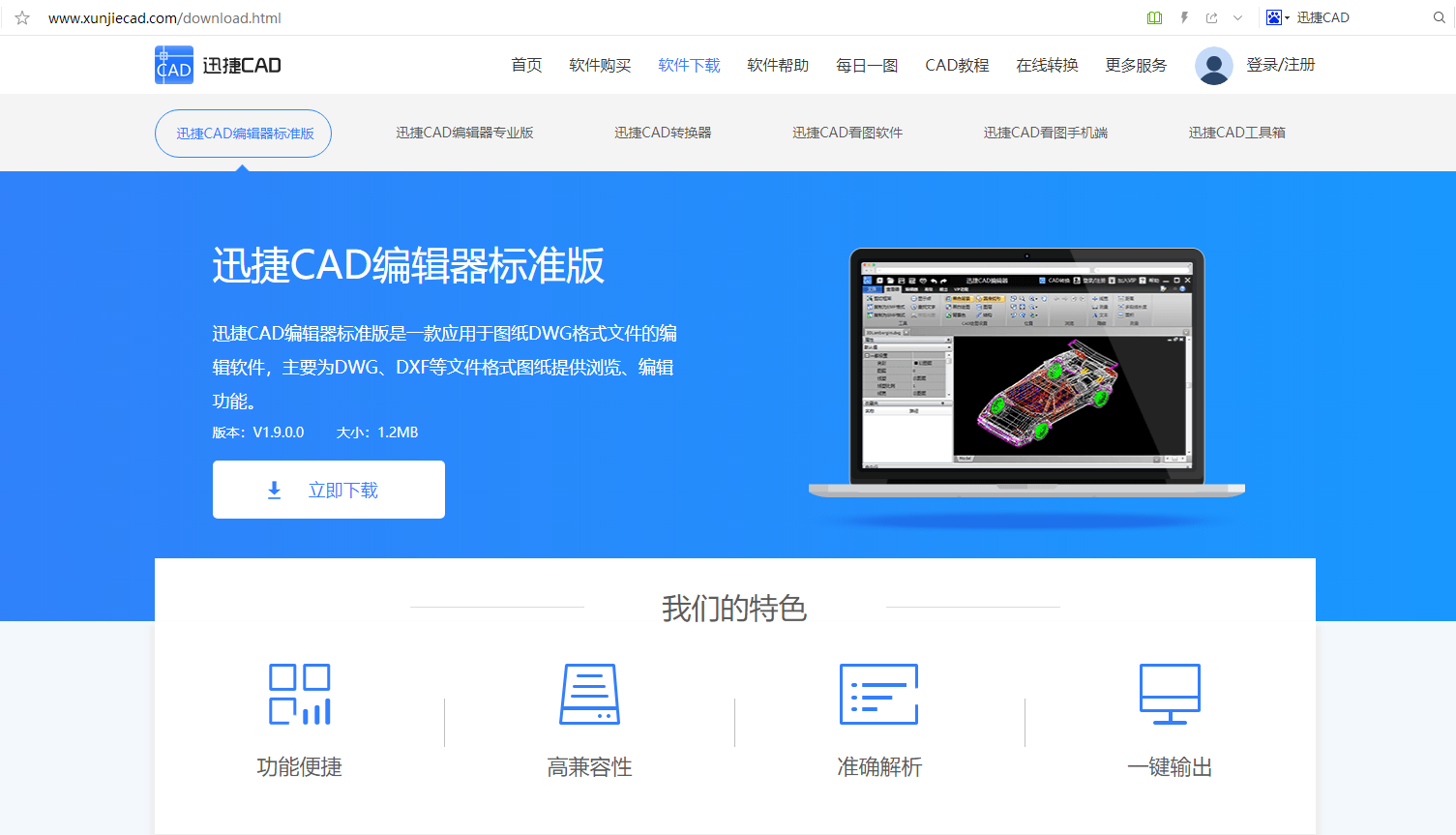
在电脑桌面上找到刚下载安装完成的迅捷CAD编辑器软件,然后点 击鼠标右键选择【打开】选项,启动运行迅捷CAD编辑器软件。
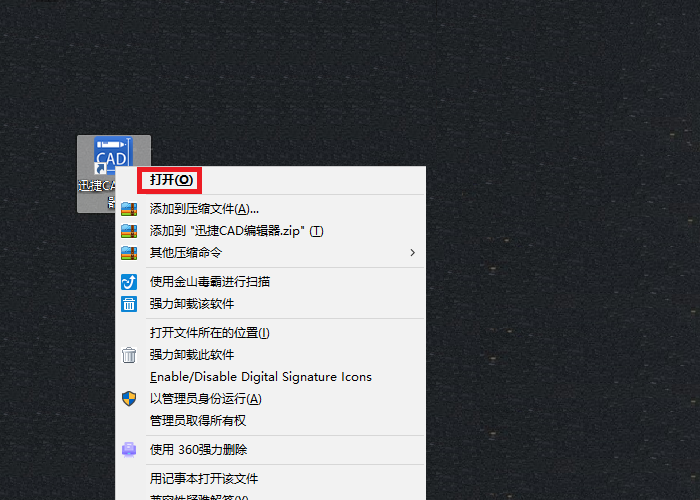
在迅捷CAD编辑器菜单栏中,可以看到【属性】【收藏夹】【命令行】的面板自动调用显示出来。
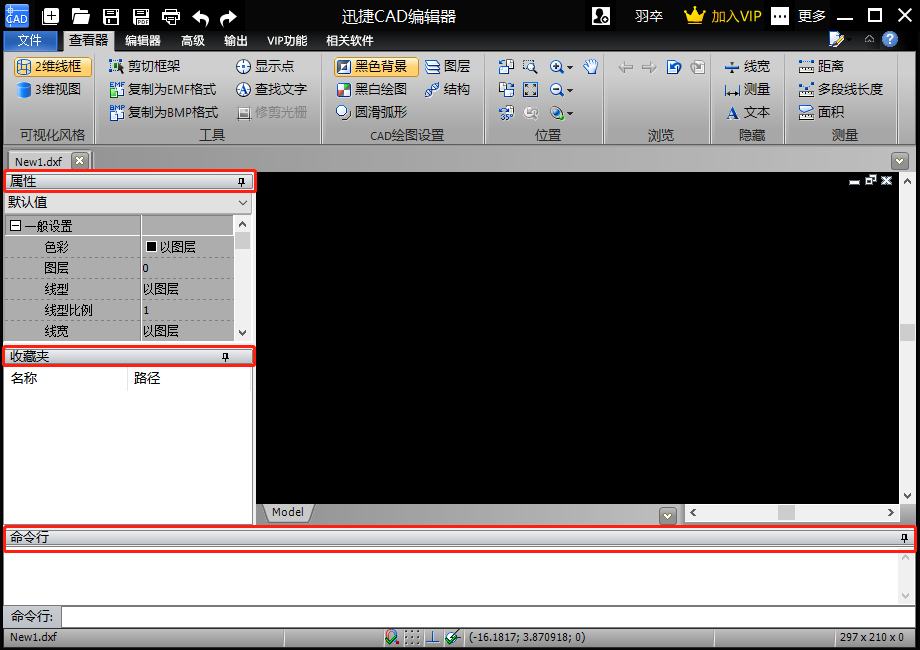
cad面板怎么移动,CAD软件如何调整面板位置?
在迅捷CAD编辑器中,例如我们把光标放在【属性】面板上,右击鼠标可以看到“默认面板位置”和“标签面板位置”2个选项标签。
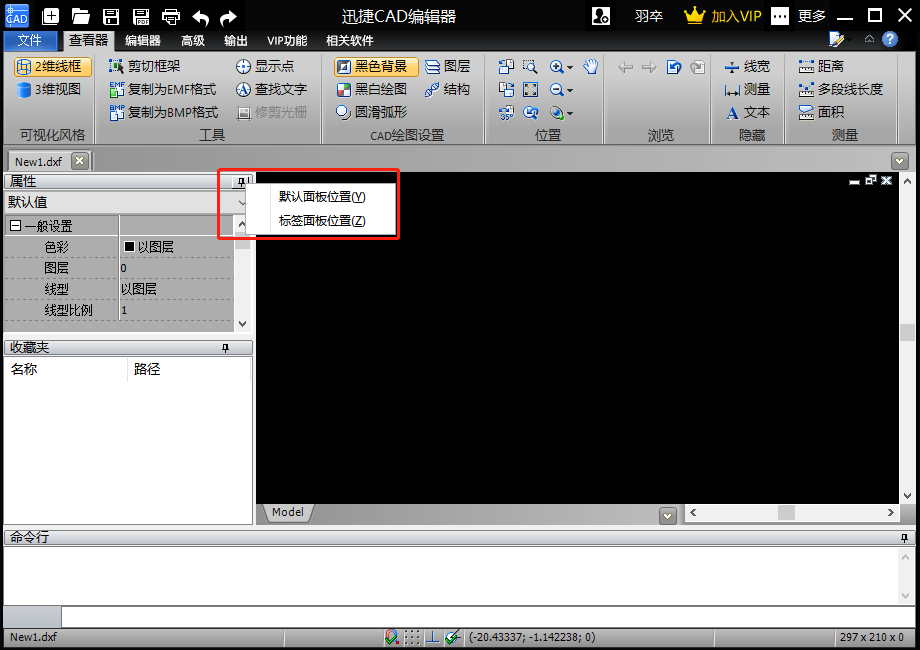
点击“标签面板位置”的选项,会直接跳转出【收藏夹】、【浏览器】、【属性】、【命令行】4个不同的面板,我们任意点 击4个面板标签选项,会对应显示出这4个面板。
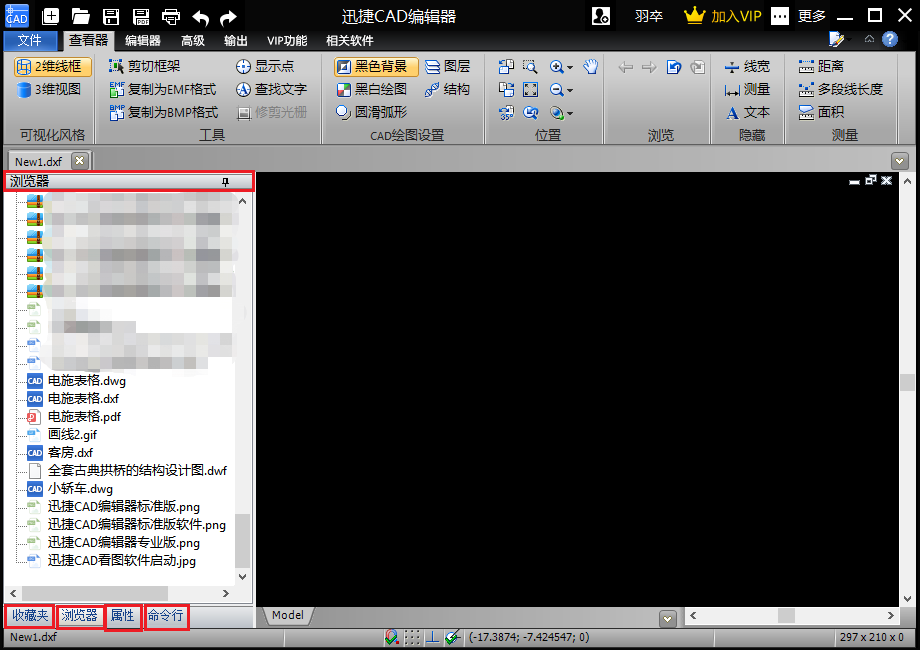
以【命令行】面板为例,我们可以把光标放在【命令行】面板标签选项上,长按鼠标左键,可以选择移动【命令行】面板到任意位置。
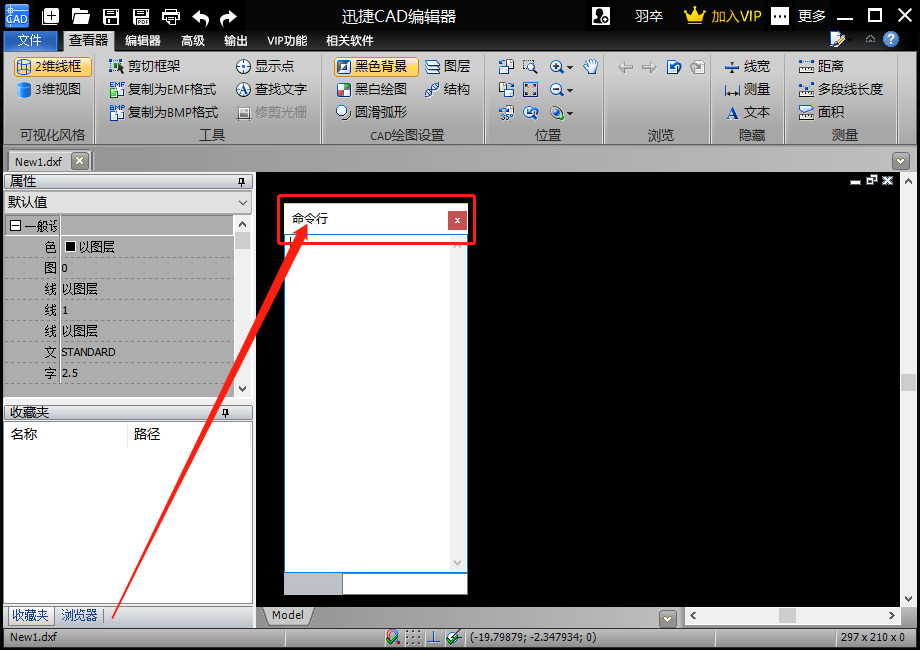
例如,我们把【命令行】面板移动到顶部菜单栏下方。把光标放在【属性】面板标签选项上,长按鼠标左键,可以选择移动【属性】面板到任意位置。
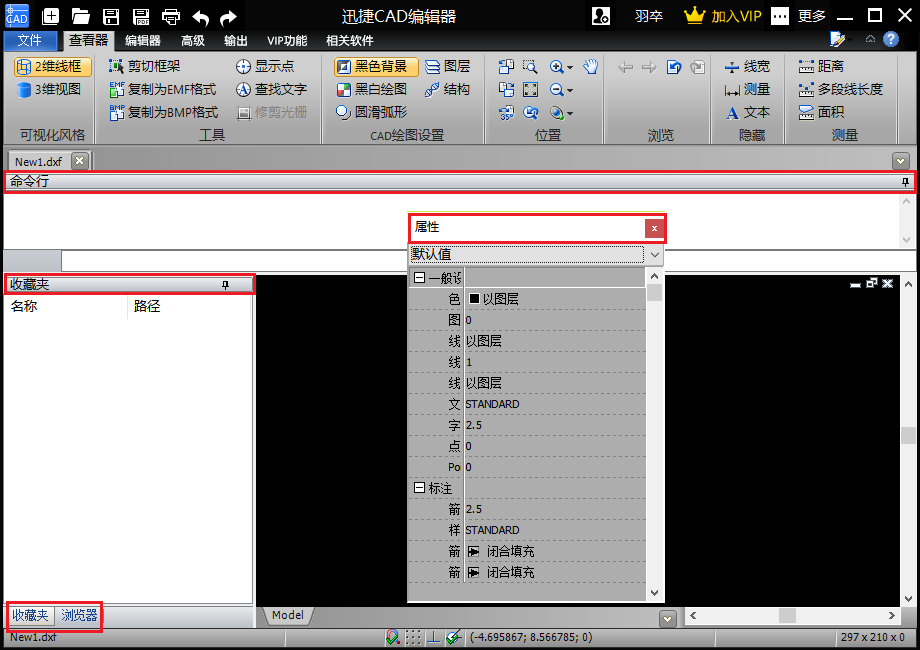
以上就是今天和大家分享的cad面板怎么移动,CAD软件如何调整面板位置的演示操作。希望能够帮助到CAD制图工作的朋友们。















